Как открыть PSD-файл онлайн
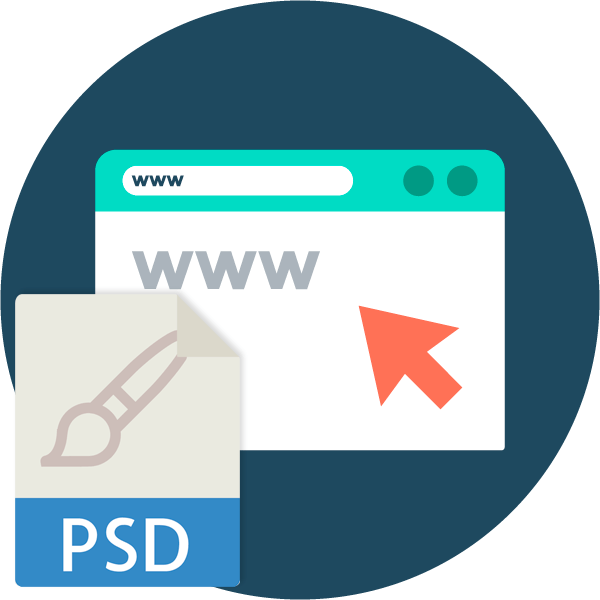
Даже если под рукой нет Adobe Photoshop, с файлами проектов для этого графического редактора можно работать и в других программах вроде GIMP, Corel Draw и т.п. Однако при необходимости, например, когда вы используете чужой компьютер и не желаете устанавливать дополнительный софт, открыть PSD можно с помощью одного из специальных веб-сервисов.
Открываем PSD онлайн
В сети представлен целый ряд ресурсов, позволяющих просматривать нативные файлы Adobe Photoshop. О редактировании в подавляющем большинстве случаев речи не идет совсем. Мы же в этой статье рассмотрим два лучших онлайн-сервиса, благодаря которым можно не просто открывать PSD-документы, но и полноценно с ними работать.
Способ 1: PhotoPea
Настоящая находка для серьезной работы с графикой прямо в окне браузера. Этот инструмент практически полностью копирует стиль и структуру интерфейса всем известного продукта от Adobe. Более того, функционалом сервис также не обделен: здесь присутствует большинство опций и специфических возможностей, присущих десктопным графическим редакторам.
Касаемо же PSD, ресурс позволяет как открывать, так и создавать с нуля довольно сложные проекты с последующим сохранением результатов на жестком диске компьютера. Имеется поддержка слоев и возможность корректной работы с применяемыми к ним стилями.
Онлайн-сервис PhotoPea
- Чтобы импортировать PSD-документ на сервис, перейдите в меню «Файл» и выберите пункт «Открыть». Как вариант, вы также можете перейти по ссылке «Открыть с компьютера» в приветственном окне либо воспользоваться шорткатом

- После загрузки файла, его графическое содержимое будет отображено на холсте в центральной части страницы, а имеющиеся слои с эффектами — в соответствующем разделе справа.

- Для экспорта итогового документа в изображение воспользуйтесь пунктом «Export as» меню «Файл» и выберите желаемый формат. Ну а чтобы загрузить файл с исходным расширением, просто щелкните

- Определившись с форматом готовой картинки, во всплывающем окне «Сохранить для web» укажите желаемые параметры изображения, включая размер, пропорции и качество, после чего нажмите «Сохранить». Как результат, итоговый графический файл будет загружен на ваш компьютер.

PhotoPea — действительно выдающийся веб-сервис, во многих случаях способный заменить тот же Фотошоп. Здесь к вашим услугам представлен широкий набор функций, удобный интерфейс, возможность работы с PSD, а также поддержка клавиатурных сокращений. И всем этим можно пользоваться совершенно бесплатно.
Способ 2: Pixlr Editor
Еще один продвинутый онлайн-фоторедактор с поддержкой PSD-документов. Сервис предлагает не менее широкий набор инструментов, чем PhotoPea, но подойдет не каждому, так как работает на технологии Flash и требует установки соответствующего ПО.
Читайте также: Как установить Adobe Flash Player на компьютер
Как и ресурс, описанный выше, Pixlr позволяет открывать и создавать PSD-проекты. Поддерживается работа со слоями, вот только в это веб-приложение корректно переносятся далеко не все импортированные стили.
Онлайн-сервис Pixlr Editor
- Импортировать документ в редактор вы можете либо с помощью кнопки «Загрузить изображение с компьютера» в приветственном окне, либо воспользовавшись пунктом «Открыть изображение» во вкладке «Файл» верхнего меню.

- Содержимое PSD-проекта будет развернуто в рабочей среде, привычной для любого пользователя графических редакторов.

- Чтобы экспортировать отредактированный документ в изображение, перейдите во вкладку «Файл» и нажмите «Сохранить». Либо же воспользуйтесь сочетанием клавиш «Ctrl+S».

- Во всплывающем окне укажите название итоговой картинки, ее формат и качество, после чего щелкните по кнопке

- Остается лишь выбрать папку для загрузки и нажать «Сохранить».

Стоит отметить, что обратно в PSD экспортировать документ не получится. Для дальнейшего редактирования файл можно сохранить лишь в формате проекта Pixlr — с расширением PXD.
Читайте также: Работаем с векторной графикой онлайн
Конечно же, веб-редакторы, описанные в статье, не являются абсолютной заменой десктопным решениям. Однако для работы с PSD-документами «на ходу» их возможностей более чем достаточно.
 Мы рады, что смогли помочь Вам в решении проблемы.
Мы рады, что смогли помочь Вам в решении проблемы. Опишите, что у вас не получилось.
Наши специалисты постараются ответить максимально быстро.
Опишите, что у вас не получилось.
Наши специалисты постараются ответить максимально быстро.Помогла ли вам эта статья?
ДА НЕТЧем открыть формат PSD? Программы для чтения PSD файлов

Если вы не смогли открыть файл двойным нажатием на него, то вам следует скачать и установить одну из программ представленных ниже, либо назначить программой по-умолчанию, уже установленную (изменить ассоциации файлов). Наиболее популярным программным обеспечением для даного формата является программа ВидеоМОНТАЖ (для ОС Windows) и программа Adobe Photoshop (для ОС Mac) — данные программы гарантированно открывают эти файлы. Ниже вы найдете полный каталог программ, открывающих формат PSD для операционной системы Windows, Mac, Linux, Web, iOS, Android.
Общее описание расширения
Формат файла PSD относится к расширениям из категории Растровые изображения, его полное название — Adobe Photoshop Document.PSD формат представляет из себя изображение, которое было сформировано в программе Adobe Photoshop, являющейся одним из самых многофункциональных и популярных графических редакторов на сегодняшний день.
Узнать подробнее что такое формат PSD
Что еще может вызывать проблемы с файлом?
Другая проблема, с которой наши пользователи также встречаются довольно часто — файл PSD поврежден. Такая ситуация может возникнуть в массе случаев. Например: файл был скачан не польностью в результате ошибки сервера, файл был поврежден изначально и пр. Для устранения данной проблемы воспользуйтесь одной из рекомендаций:
- Попробуйте найти нужный файл в другом источнике в сети интернет. Возможно вам повезет найти более подходящую версию. Пример поиска в Google: «Файл filetype:PSD». Просто замените слово «файл» на нужное вам название;
- Попросите прислать вам исходный файл еще раз, возможно он был поврежден при передаче;
Знаете другие программы, которые могут открыть PSD? Не смогли разобраться как открыть файл? Пишите в комментариях — мы дополним статью и ответим на ваши вопросы.
| 1 | PSD в PDF | Из PSD | изображение в документ |
| 2 | PSD в PNG | Из PSD | изображение в изображение |
| 3 | PSD в JPG | Из PSD | изображение в изображение |
| 4 | PSD в BMP | Из PSD | изображение в изображение |
| 5 | PSD в DDS | Из PSD | изображение в изображение |
| 6 | PSD в EPS | Из PSD | изображение в изображение |
| 7 | PSD в EXR | Из PSD | изображение в изображение |
| 8 | PSD в GIF | Из PSD | изображение в изображение |
| 9 | PSD в JP2 | Из PSD | изображение в изображение |
| 10 | PSD в JXR | Из PSD | изображение в изображение |
| 11 | PSD в PNM | Из PSD | изображение в изображение |
| 12 | PSD в PS | Из PSD | изображение в изображение |
| 13 | PSD в PSB | Из PSD | изображение в изображение |
| 14 | PSD в SVG | Из PSD | изображение в изображение |
| 15 | PSD в TGA | Из PSD | изображение в изображение |
| 16 | PSD в TIFF | Из PSD | изображение в изображение |
| 17 | PSD в WDP | Из PSD | изображение в изображение |
| 18 | PSD в WEBP | Из PSD | изображение в изображение |
| 19 | PSD в XWD | Из PSD | изображение в изображение |
| 20 | PSD в ICO | Из PSD | изображение в значков |
| 21 | PDF в PSD | в PSD | документ в изображение |
| 22 | PNG в PSD | в PSD | изображение в изображение |
| 23 | JPG в PSD | в PSD | изображение в изображение |
| 24 | RAW в PSD | в PSD | изображение в изображение |
| 25 | BMP в PSD | в PSD | изображение в изображение |
| 26 | DDS в PSD | в PSD | изображение в изображение |
| 27 | EMF в PSD | в PSD | изображение в изображение |
| 28 | EPS в PSD | в PSD | изображение в изображение |
| 29 | EXR в PSD | в PSD | изображение в изображение |
| 30 | GIF в PSD | в PSD | изображение в изображение |
| 31 | JP2 в PSD | в PSD | изображение в изображение |
| 32 | JXR в PSD | в PSD | изображение в изображение |
| 33 | PNM в PSD | в PSD | изображение в изображение |
| 34 | PS в PSD | в PSD | изображение в изображение |
| 35 | PSB в PSD | в PSD | изображение в изображение |
| 36 | SID в PSD | в PSD | изображение в изображение |
| 37 | SVG в PSD | в PSD | изображение в изображение |
| 38 | TGA в PSD | в PSD | изображение в изображение |
| 39 | TIFF в PSD | в PSD | изображение в изображение |
| 40 | TTF в PSD | в PSD | изображение в изображение |
| 41 | WDP в PSD | в PSD | изображение в изображение |
| 42 | WEBP в PSD | в PSD | изображение в изображение |
| 43 | XWD в PSD | в PSD | изображение в изображение |
| 44 | DWG в PSD | в PSD | изображение в изображение |
| 45 | CDR в PSD | в PSD | изображение в изображение |
| 46 | AI в PSD | в PSD | изображение в изображение |
| 47 | DXF в PSD | в PSD | изображение в изображение |
| 48 | HEIC в PSD | в PSD | изображение в изображение |
| 49 | CR2 в PSD | в PSD | изображение в изображение |
| 50 | CRW в PSD | в PSD | изображение в изображение |
| 51 | DNG в PSD | в PSD | изображение в изображение |
| 52 | ICO в PSD | в PSD | значков в изображение |
| 53 | CUR в PSD | в PSD | значков в изображение |
Чем можно просмотреть файлы PSD, если на компьютере не установлен Photoshop
Во многих профессиональных сторонних графических редакторов помимо поддержки распространенных форматов изображений, присутствует поддержка так называемого родного формата, то есть созданного специально для конкретной программы. В Adobe Photoshop таким форматом является PSD. Главными преимуществами этого формата является сжатие без потерь, поддержка целостной структуры файла, включая слои, примененные эффекты, маски и контуры.
Но есть у него и свои недостатки. Во-первых, файл PSD имеет большой вес, во-вторых, открыть его можно только в Photoshop, по крайней мере, так говорит Википедия. На самом деле это, конечно, не так. Открывать изображения PSD умеют многие сторонние программы, а некоторые даже и редактировать. В этом небольшом обзоре мы предлагаем вкратце ознакомиться с пятью такими приложениями. Photoshop они не заменят, но возможность просмотра файла PSD по меньшей мере обеспечат.
GIMP
Этот бесплатный графический редактор настолько функционален, что его иногда называют Фотошопом для Linux.
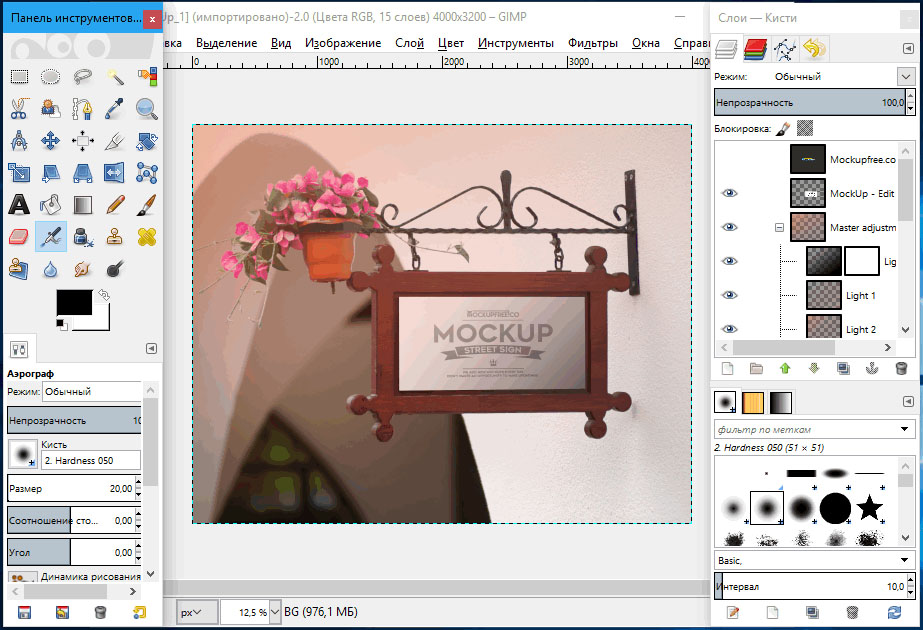
На деле до известнейшего продукта Adobe ему очень далеко, но в данном случае это не так уже и важно, ведь с открытием PSD GIMP справляется на ура, причем без установки каких-либо дополнительных плагинов. Редактор GIMP даже позволяет редактировать слои, хотя здесь не все так гладко. При сохранении глубоких изменений может нарушиться структура файла, так что в Photoshop он уже не откроется. Тем не менее, для внесения небольших правок в PSD GIMP сгодится в самый раз.
XnView
Не самый лучший инструмент для просмотра PSD, но можно использовать и его.
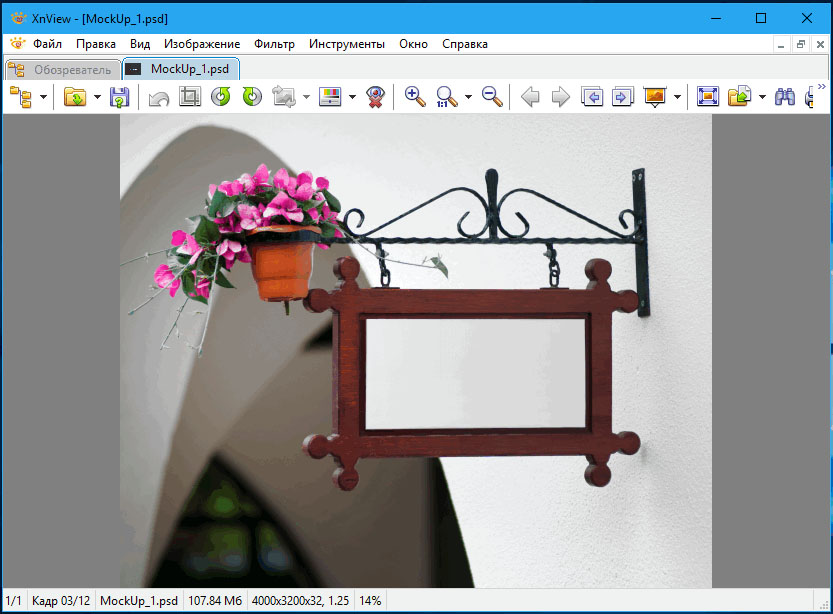
Программа открывает файл, но просматривать позволяет его только послойно, что не дает возможности увидеть целую картину. Отдельные слои можно редактировать, применять к ним доступные в XnView фильтры и эффекты, сохранять в отдельные файлы JPEG, PNG и прочих популярных форматов. Все, что касается глубокого редактирования PSD в GIMP в равной степени касается и XnView.
PSD Viewer
Если вам нужно просто просмотреть PSD как картинку, можете ограничиться приложением PSD Viewer.
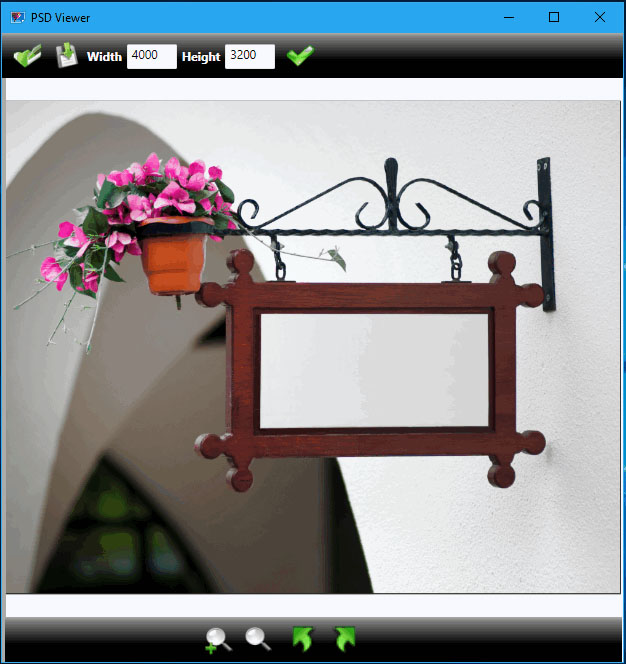
Является по преимуществу вьювером, но поддерживает также простейшие функции редактирования — изменение размера, поворот под углом 90 градусов, масштабирование, сохранение в популярные растровые форматы. При открытии массивных PSD файлов возможны задержки.
IrfanView
Похожая на XnView программа, но не обладающая такой широкой поддержкой форматов и функций.

Позволяет просматривать PSD как картинку (первый слой), поддерживает изменение размера, поворот, отражение, применение эффектов, сохранение в популярные графические форматы. Отличается малым весом и высокой скоростью работы, в считанные секунды открывая файлы PSD размером более 100 Мб.
Photopea
Наконец, просмотреть и отредактировать PSD-файл вы можете в самом обычном браузере, вернее, в онлайн-приложении Photopea (www.photopea.com).
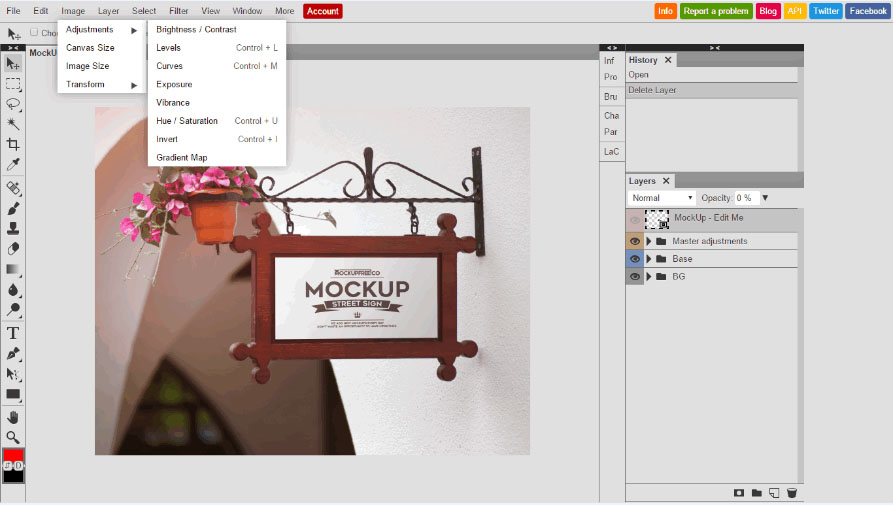
Большая часть веб-приложений не может похвастать широким функционалом, но Photopea является своеобразным исключением из правил. Помимо наличия множества разнообразных инструментов, этот веб-инструмент умеет работать со слоями PSD, но и здесь, как и в случае с GIMP, нужно быть осторожным. Не исключено, что после удаления или редактирования слоя файл попросту не сможет быть распознан родным редактором.
Пошаговая инструкция: Как открыть PSD файл?
Photoshop, безусловно, лучший редактор для работы с файлом в формате PSD. Он сохраняет всю историю преобразований, чтобы вы могли в любой момент закрыть и возобновить работу позже. Сложность тут в том, что лицензионный Photoshop(купить лицензионную версию недорого) – очень недешевое удовольствие. Если вам нужно открыть и просмотреть лишь несколько файлов, созданных в фотошопе, то нет никакой нужды использовать такой тяжеловесный софт.
К счастью, есть бесплатные варианты. Являются ли они такими же хорошими, как Photoshop? — Нет. Насколько мощным или гибким? — Отнюдь нет. Фактически, большинство из этих приложений смогут лишь просматривать PSD, без возможности работы со слоями. Но зачастую просмотр и небольшие правки – это все, что нам нужно.
GIMP
- GIMP по праву должен занимать первое место при попытке открыть и отредактировать PSD-файл бесплатно. Мало того, что это самый близкий к Photoshop графический редактор по функциональным возможностям, но он также отлично работает в Windows, Mac и Linux, поэтому вы можете изучить его один раз и использовать на всех доступных платформах.
- Поддержка PSD встроена прямо в приложение. Не нужно возиться с сторонними плагинами или чем-то еще. Откройте файл любым доступным способом (через меню, перетаскиванием или через контекстное меню). Все, задача решена! Самое приятное в этом приложении заключается в том, что оно может обрабатывать отдельные слои изображения. Недостатком является то, что некоторые слои нечитабельны для GIMP или должны переводиться в растровый формат. Также нужно помнить, что сохранение в PSD не дает гарантии, что в Photoshop все будет выглядеть точно так же.
 Графический редактор GIMP
Графический редактор GIMP
Paint.NET
- Paint.NET – это золотая середина для обычного пользователя. Это тот самый графический редактор, который лучше, чем Microsoft Paint, не настолько масштабный, чтобы годами изучать его функции как GIMP или Photoshop. По умолчанию он не умеет работать с PSD файлами. Но достаточно загрузить специальный плагин, чтобы устранить этот недостаток.
- Итак, найдите и загрузите этот плагин. Извлеките содержимое при помощи любого архиватора. Теперь нужно добавить photoShop.dll. в установочную папку Paint.NET, в раздел FileTypes.
- Далее запускаем наш редактор и спокойно открываем любые файлы PSD. Обратите внимание, что хотя Paint.NET, как правило, отлично справляется со слоями изображений, это не будет полным аналогом работы в фотошопе, потому что Paint.NET не поддерживает все нужные функции.
 Скриншот Paint.NET
Скриншот Paint.NET
Google Диск
- Кажется странным использовать Google Диск в качестве средства просмотра картинок, но не смущайтесь — он работает довольно хорошо. Авторизируйтесь на сервисе, Нажмите «Мой диск» и выберите «Загрузить файлы …».
- Найдите и откройте файл PSD. Дважды щелкните файл для просмотра. Наверное, это самый простой способ просмотреть один или несколько файлов в закрытом формате PSD.
Видео: Обзор графического редактора GIMP
FastStone Image Viewer — просмотр PSD-файлов
Бесплатная программа FastStone Image Viewer предназначена для просмотра, конвертирования и редактирования цифровых изображений, в ней присутствуют все необходимые функции: браузер картинок, просмотр в режиме слайд шоу, увеличение и уменьшение изображения и многое другое. Кроме того, при помощи этой программы фотографии можно не только просматривать, но и сравнивать.
FastStone имеет набор инструментов и для быстрого редактирования фото. Это удаление эффекта красных глаз, отправка по почте, изменение линейного размера, обрезка, коррекция цвета, изменение насыщенности, создание музыкального слайд-шоу и многое другое
FastStone является бесплатным и более лёгким аналогои известной программы ACDSee.
FastStone Image Viewer поддерживает большое количество обычных графических форматов, это JPEG, JPEG 2000, GIF, PNG, PCX, TIFF, WMF, BMP, ICO, TGA и т.д.
Но, что является очень важным для меня, программа позволяет просматривать фотошоповский формат PSD, и не просто просматривать, а отображает отдельные слои, а также, поддерживает практически все файлы RAW фотокамер популярных производителей, таких как Sony, Nikon, Canon, Panasonic, Olympus, Minolta и др. (форматы CRW, CR2, NEF, PEF, RAF, MRW, ORF, SRF, ARW, SR2, RW2, DNG и т.д.). Поэтому именно для фотолюбителей эта программа незаменима.

Кроме просмотра, программа предоставляет возможности по редактированию изображений. Так, при помощи FastStone Image Viewer можно изменить размер фотографии, кадрировать ее, повернуть, подкорректировать цветовую гамму, изменить яркость, контраст, удалить «красные глаза» и т. п.
Вы можете вставить фотографию в рамку, а также добавить на фото текст.
Как конвертер файлов, FastStone работает быстро и чётко. Интерфейс реализован настолько удобно, что даже новичок освоит обработку фото достаточно быстро, т.к. управление интуитивно понятно.
Смотреть другие материалы по возможностям FastStone Image Viewer
Пакетная обработка фотографий в FastStone Image Viewer
Выравнивание и поворот изображений в FastStone Image Viewer
Обрезка изображения в FastStone Image Viewer
Как добавить текст, логотип или водяной знак на изображение
Программа поддерживает русский язык.
И, кроме всего прочего, в этом замечательном редакторе можно с помощью двух щелчков мыши выбрать тему оформления.


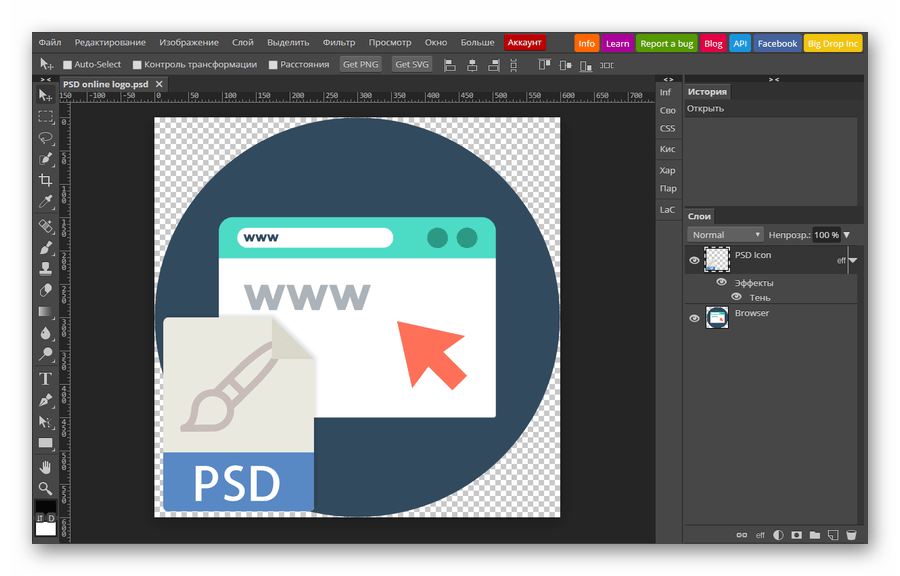
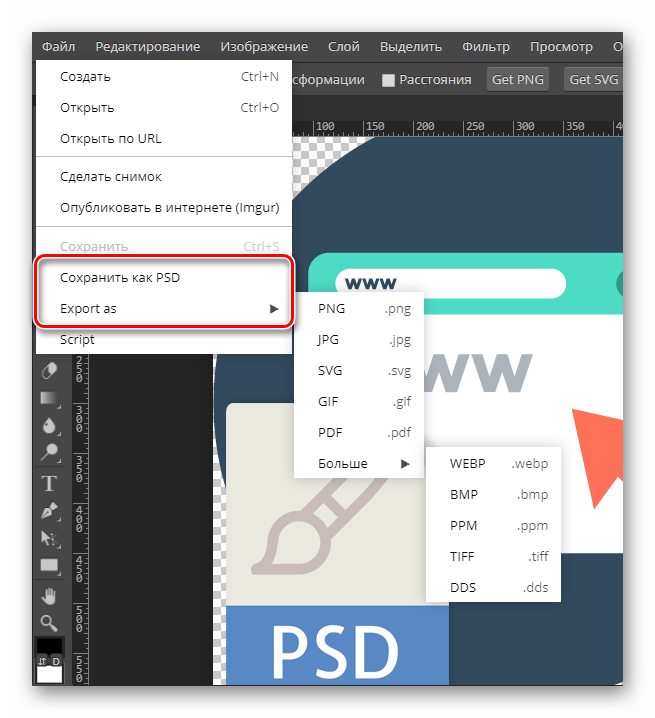
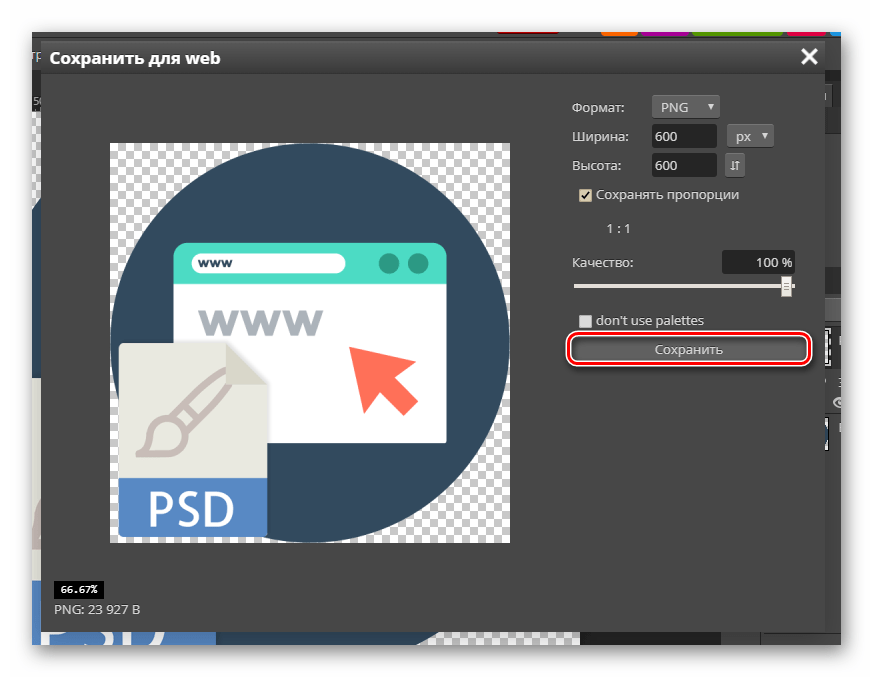




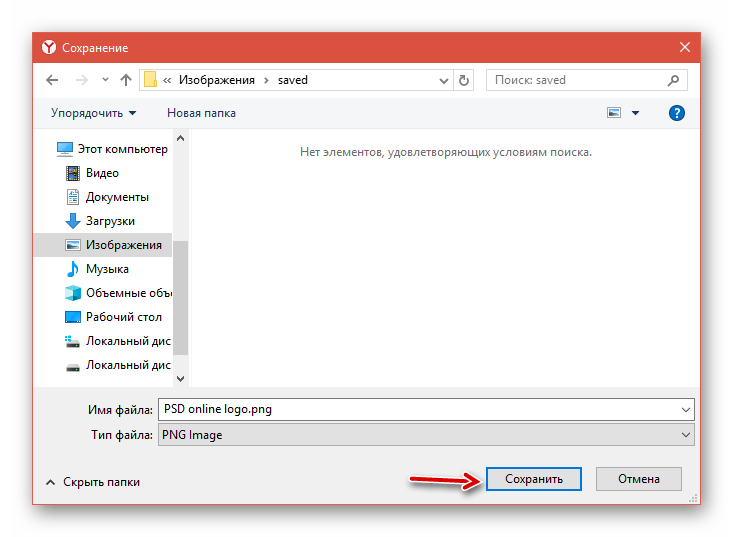
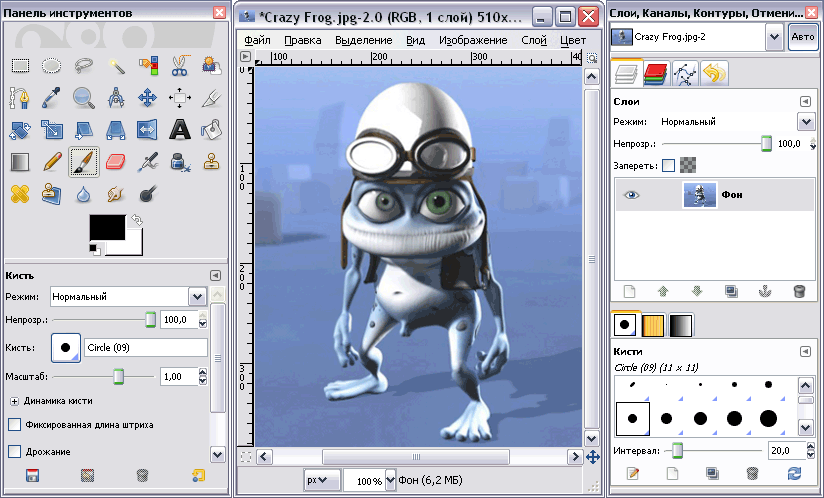 Графический редактор GIMP
Графический редактор GIMP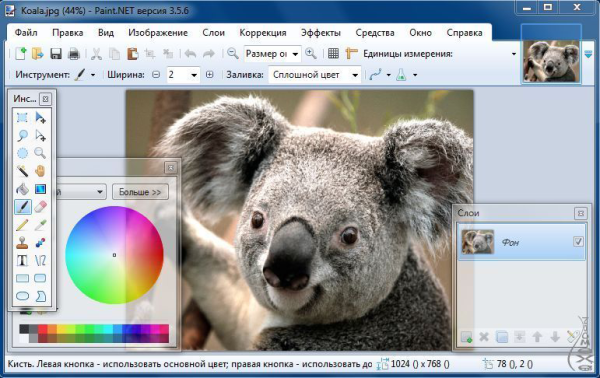 Скриншот Paint.NET
Скриншот Paint.NET